新闻正文
5118关键词挖掘工具批量导出:方便整理与使用吗
在互联网高度发达的今天,拥有一个属于自己的网站,已经不再是程序员或专业开发者的专属权利。无论你是想创建个人博客、展示作品集、推广小生意,还是测试一个创业点子,一个简单、美观且功能齐全的网站都能为你带来巨大的价值。而最令人兴奋的是——现在你完全可以在**1小时内**,从零开始搭建出一个完整的网站,即使你**没有任何代码基础**。
听起来不可思议?其实这正是现代网站建设工具发展的成果。本文将带你一步步完成这个过程,从选择平台到上线发布,全程无代码操作,适合完全的新手用户。
---
### 为什么现在建站如此简单?
过去,搭建网站需要掌握HTML、CSS、JavaScript等编程语言,还要租用服务器、配置域名、处理数据库……整个流程复杂耗时,动辄数周甚至数月。但现在,随着“可视化建站平台”的兴起,这一切都变得像搭积木一样简单。
这些平台(如Wix、Squarespace、WordPress.com、Webflow等)提供了:
- 拖拽式编辑器:像拼图一样设计页面布局;
- 数百个精美模板:覆盖电商、博客、企业官网等多种类型;
- 一键部署:自动帮你把网站发布到互联网;
- 免费或低成本套餐:适合预算有限的初学者;
更重要的是,它们不需要你写一行代码。只需鼠标点击和拖拽,就能完成整个网站的构建。
---
### 第一步:明确你的网站目标(5分钟)
在动手之前,先花几分钟思考一个问题:**我建这个网站是为了什么?**
不同的目标决定了网站的内容结构和设计风格。例如:
- **个人博客**:重点是文章发布、分类归档、评论功能;
- **作品集展示**:突出图片/视频展示,简洁大气的设计;
- **小型电商**:需要商品列表、购物车、支付接口;
- **企业宣传页**:包含公司介绍、联系方式、服务项目等。
明确目标后,你就能更有针对性地选择模板和功能模块。
> ✅ 建议:如果你是第一次尝试,建议从“个人博客”或“单页展示型网站”开始,这类网站结构简单,最容易上手。
---
### 第二步:选择合适的建站平台(10分钟)
目前市面上主流的无代码建站平台各有特色,以下是几个推荐选项:
| 平台 | 优点 | 适合人群 |
|------|------|----------|
| **Wix** | 操作直观,模板丰富,AI建站助手 | 完全新手,追求快速出效果 |
| **Squarespace** | 设计感强,适合艺术类、摄影类网站 | 注重美感的用户 |
| **WordPress.com** | 功能强大,扩展性好,SEO友好 | 想长期运营博客或内容站的人 |
| **Webflow** | 更高级的设计自由度,接近专业开发体验 | 有一定审美要求但不想写代码的人 |
对于本教程,我们以**Wix**为例,因为它对新手最为友好,支持中文界面,且提供免费版本。
👉 访问 [www.wix.com](https://www.wix.com) ,点击“立即创建”,注册一个免费账号即可开始。
---
### 第三步:使用模板快速启动(10分钟)
登录Wix后,系统会引导你回答几个问题,比如“你想创建什么类型的网站?”、“是否有域名?”等。根据你的回答,Wix会推荐合适的模板。
你可以直接选择一个与你需求匹配的模板(比如“个人简历”、“在线商店”、“博客”),然后点击“使用此模板”。
> 🎯 小技巧:不要纠结于选哪个模板!所有内容都可以后期修改,先选一个看起来顺眼的就行。
选好模板后,你会进入Wix的**可视化编辑器**。这里就是你接下来要“装修”网站的地方。
---
### 第四步:自定义你的网站内容(30分钟)
这是整个过程中最核心的部分。Wix的编辑器采用“所见即所得”的方式,你可以直接在页面上点击文字、图片进行修改。
#### 1. 修改标题和导航栏
- 点击页面顶部的标题文字,输入你的名字或品牌名称;
- 在导航栏中,可以添加/删除菜单项,比如“首页”、“关于我”、“作品集”、“联系”等;
- 拖动菜单项可调整顺序。
#### 2. 替换图片和背景
- 找到模板中的示例图片,点击它,选择“更换图像”;
- 可以上传自己的照片,或使用Wix内置的免费图库(含大量高清图片);
- 背景也可以设置为纯色、渐变或视频,提升视觉吸引力。
#### 3. 添加新模块
Wix提供丰富的“应用市场”,你可以轻松添加:
- 联系表单(让访客留言)
- 社交媒体图标(链接到你的微博、微信、Instagram)
- 博客文章板块
- 在线预约按钮
- 商品展示区(适合电商)
只需从左侧工具栏拖拽对应模块到页面即可。
#### 4. 调整布局和样式
- 拖动元素可以重新排版;
- 使用右侧的“设计”面板调整字体、颜色、间距;
- 支持响应式预览,确保手机端显示正常。
> 💡 提醒:保持页面简洁,避免信息过载。新手建议控制在3~5个主要区块内。
---
### 第五步:设置域名与发布网站(15分钟)
当你对网站外观满意后,就可以准备发布了。
#### 1. 使用免费子域名(立即上线)
Wix提供免费的二级域名,格式为:`yourname.wixsite.com/website`。
虽然不够专业,5118关键词挖掘工具批量导出:方便整理与使用吗 但足够用于测试或临时展示。点击右上角的“发布”按钮,确认后网站就会实时上线!
#### 2. 绑定自定义域名(更专业)
如果你想用“www.yourname.com”这样的独立域名,可以在Wix中购买,或连接已有的域名。
- Wix域名价格约每年60~100元人民币;
- 支持支付宝/微信支付;
- 购买后系统会自动完成DNS配置,通常几分钟生效。
> ✅ 建议:如果只是练习或短期使用,先用免费域名;若打算长期运营,建议尽早注册专属域名。
#### 3. 检查移动端适配
点击编辑器上方的“手机视图”按钮,查看网站在手机上的显示效果。大多数模板都会自动适配,但个别元素可能需要手动调整位置或隐藏。
---
### 第六步:后续优化建议(可选)
虽然1小时内你已经拥有了一个可用的网站�5118关键词挖掘工具批量导出:方便整理与使用吗 �但如果想让它更专业、更有影响力,还可以做些小优化:
- **添加SEO设置**:在页面设置中填写标题、描述和关键词,帮助搜索引擎收录;
- **集成社交媒体**:添加分享按钮,方便内容传播;
- **安装分析工具**:Wix自带访问统计,可查看访客来源、停留时间等数据;
- **定期更新内容**:尤其是博客类网站,持续输出才有生命力。
---
### 常见问题解答
**Q:建站真的完全不需要懂代码吗?**
A:是的!这些平台已经把技术细节封装好了。你只需要关注内容和设计。
**Q:免费版有什么限制?**
A:Wix免费版会在网站底部显示广告,且使用子域名。功能基本完整,适合学习和测试。
**Q:网站安全吗?会被黑吗?**
A:正规平台会负责服务器安全、备份和SSL加密(即https),你无需操心。
**Q:以后能迁移到其他平台吗?**
A:部分平台支持导出内容,但设计布局可能无法完美迁移。建议初期就选好长期使用的平台。
---
### 结语:你的网站,从这一刻开始存在
回想一下,60分钟前你还只是一个“想建网站但不会代码”的普通人。而现在,你已经有了一个真正可访问、可分享的网站,也许它还不够完美,但它是一个真实的起点。
互联网的魅力就在于:**创造的门槛正在不断降低**。曾经需要团队协作才能完成的事,如今一个人、一台电脑、一杯咖啡的时间就能实现。
更重要的是,这个过程并不枯燥。你会发现,通过简单的拖拽和编辑,你也能创造出具有美感和功能的作品。这种成就感,正是数字时代赋予每个人的礼物。
所以,别再犹豫了。打开浏览器,访问Wix、Squarespace或其他建站平台,开始你的第一步吧。**1小时后,你也会拥有一个属于自己的网站**。
---
### 附录:快速建站 checklist
✅ 明确网站用途(博客/作品集/电商)
✅ 注册Wix账号并选择模板
✅ 修改标题、文字、图片内容
✅ 添加必要的功能模块(如联系表单)
✅ 预览并调整手机端显示
✅ 发布网站,获取链接
✅ (可选)绑定自定义域名
> 🌐 小彩蛋:发布成功后,试着把你的网站链接发给朋友,听听
关注晨曦SEO,更多精彩分享,敬请期待!
- 上一篇
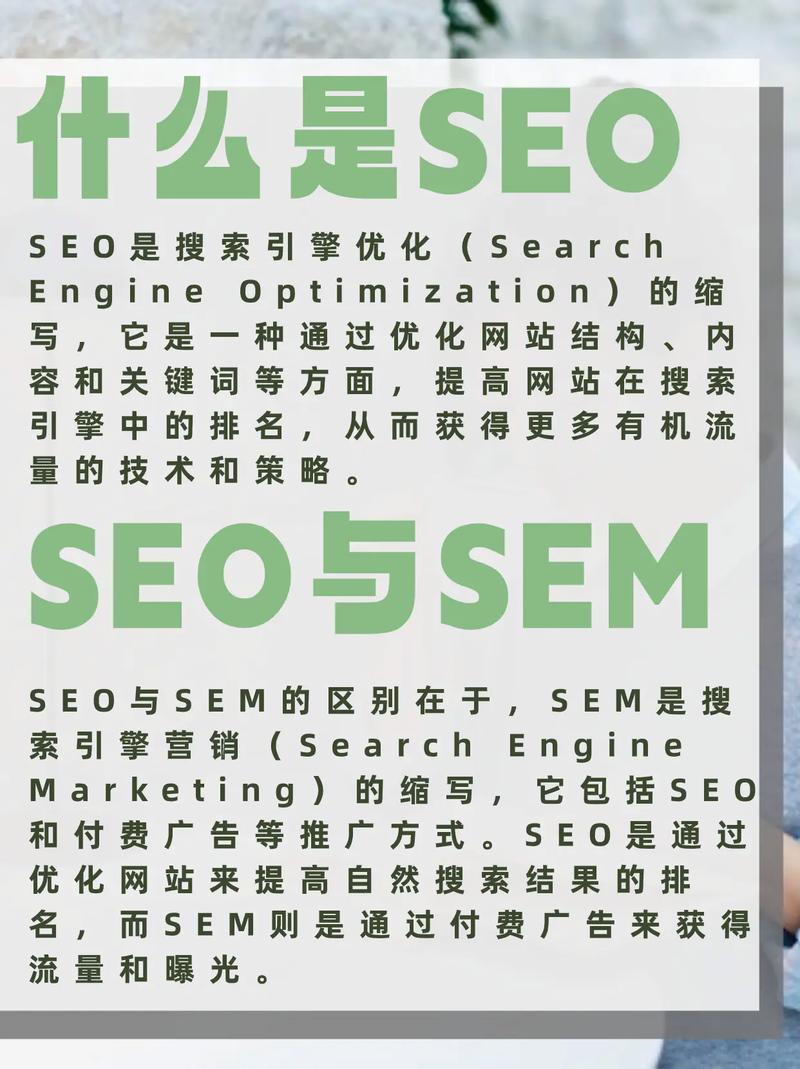
seo电脑关键词排行榜官网
**Excel怎么搜索关键词**
在日常办公中,Excel 是一款非常实用的工具,广泛应用于数据整理、分析和管理。对于经常处理大量数据的人来说,如何高效地查找特定信息是提升工作效率的关键。而“搜索关键词”功能正是 Excel 中一个非常实用的功能,可以帮助用户快速定位到所需的数据内容。本文将详细介绍 Excel 中如何搜索关键词,包括基本操作、高级技巧以及一些常见问题的解决方法。
### 一、Excel 中的“查找”功能
在 Excel 中,最基础的搜索方式就是使用“查找”功能。这个功能可以通过快捷键或者菜单选项来调用。
1. **使用快捷键 Ctrl + F**
这是最常用的方法。按下 `Ctrl + F` 组合键后,会弹出一个“查找和替换”对话框。在“查找内容”一栏中输入你要搜索的关键词,然后点击“查找下一个”按钮,Excel 会自动跳转到第一个匹配的单元格。
2. **通过菜单调用**
在 Excel 的顶部菜单栏中,点击“开始”选项卡,在“编辑”组中找到“查找和选择”按钮,点击后可以选择“查找”选项。同样可以打开“查找和替换”对话框,进行关键词搜索。
### 二、搜索关键词的注意事项
虽然“查找”功能简单易用,但在实际使用中也需要注意一些细节:
- **区分大小写**:默认情况下,Excel 不区分大小写。如果你希望精确匹配大小写,可以在“查找内容”下方勾选“区分大小写”选项。
- **匹配整个单元格内容**:如果只想查找完全匹配某个关键词的单元格,可以勾选“匹配整个单元格内容”选项。
- **搜索范围选择**:在“查找和替换”对话框中,你可以选择“主工作表”或“整个工作簿”,根据需要调整搜索范围。
### 三、高级搜索技巧
除了基本的“查找”功能外,Excel 还提供了多种高级搜索技巧,帮助用户更高效地定位数据。
#### 1. 使用通配符进行模糊搜索
Excel 支持使用通配符来实现模糊搜索,常见的有:
- `*`:代表任意数量的字符(包括零个字符)
例如,输入 `*苹果*` 可以查找所有包含“苹果”的单元格。
- `?`:代表单个字符
例如,输入 `a?c` 可以查找类似“abc”、“aac”等三个字母的字符串。
#### 2. 使用公式进行搜索
除了内置的查找功能,还可以使用 Excel 的函数来实现更复杂的搜索逻辑。例如:
- **VLOOKUP 函数**:用于在表格中查找某个值,并返回对应的其他列的数据。
- **INDEX 和 MATCH 组合**:比 VLOOKUP 更灵活,适用于多条件查找和反向查找。
- **FILTER 函数**(适用于 Excel 365 或 Excel 2021):可以根据指定条件筛选出符合条件的数据集。
#### 3. 使用条件格式高亮关键词
如果你希望在大量数据中快速识别出某些关键词,可以利用“条件格式”功能进行高亮显示。
1. 选中需要检查的区域;
2. 点击“开始”选项卡中的“条件格式”;
3. 选择“新建规则”;
4. 选择“格式仅包含以下内容的单元格”;
5. 输入要查找的关键词,并设置填充颜色或其他格式;
6. 点击“确定”,Excel 会自动将匹配的单元格高亮显示。
### 四、在多个工作表中搜索关键词
如果你的工作簿中有多个工作表,想要在所有工作表中搜索关键词,可以按照以下步骤操作:
1. 按下 `Ctrl + F` 打开“查找和替换”对话框;
2. 在“查找内容”中输入关键词;
3. 在“范围”下拉菜单中选择“整个工作簿”;
4. 点击“查找全部”或“查找下一个”。
这样,Excel 会在所有工作表中查找并列出所有匹配的结果。
### 五、使用“查找和替换”功能批量修改内容
除了查找,Excel 还支持“查找和替换”功能,可以在多个单元格中同时替换关键词。这在处理大量重复数据时非常有用。
1. 按下 `Ctrl + H` 打开“查找和替换”对话框;
2. 在“查找内容”中输入要替换的关键词;
3. 在“替换为”中输入新的内容;
4. 点击“全部替换”即可完成批量修改。
### 六、常见问题与解决方法
1. **为什么找不到关键词?**
- 检查是否选择了正确的搜索范围;
- 确认关键词是否拼写正确;
- 查看是否启用了“区分大小写”或“匹配整个单元格内容”选项。
2. **如何查找隐藏的单元格?**
如果单元格被隐藏了,Excel 默认不会搜索隐藏的内容。可以在“查找和替换”对话框中取消勾选“仅查找可见单元格”选项。
3. **如何在多个文件中搜索关键词?**
如果需要在多个 Excel 文件中查找关键词,可以使用“Office 365”的“搜索”功能,或者借助第三方工具如 Power Query 来批量处理。
### 七、总结
Excel 的“搜索关键词”功能是提升工作效率的重要工具。无论是简单的查找,还是复杂的公式应用,都可以帮助你快速定位所需数据。掌握这些技巧不仅能节省时间,还能提高数据处理的准确性。通过不断实践和探索,你将能够更加熟练地运用 Excel 进行数据管理和分析。
希望本文对你有所帮助,祝你在使用 Excel 的过程中更加得心应手! - 下一篇

关键词优化分析查询
**关键词优化排名要多少钱**
在当今竞争激烈的互联网环境中,越来越多的企业开始重视搜索引擎优化(SEO),尤其是关键词优化。关键词优化不仅能够提升网站在搜索引擎中的排名,还能增加网站的流量、提高品牌曝光度,最终带来更多的潜在客户和销售机会。然而,许多企业主在进行关键词优化时,最关心的问题之一就是:**“关键词优化排名要多少钱?”** 本文将围绕这一问题展开分析,帮助您全面了解关键词优化的成本构成、影响因素以及如何选择性价比高的服务。
### 一、关键词优化的基本概念
关键词优化,也被称为SEO优化,是通过调整网站内容、结构和外部链接等手段,使网站在搜索引擎结果页面(SERP)中获得更高的排名。而关键词则是用户在搜索时输入的词语或短语,是搜索引擎判断网页相关性的核心依据。
一个成功的关键词优化策略,通常包括以下几个步骤:
1. **关键词研究与选择**:根据目标受众和业务需求,筛选出高价值、低竞争的关键词。
2. **内容优化**:在网页标题、正文、图片描述等位置合理布局关键词。
3. **技术优化**:改善网站结构、提升加载速度、确保移动端适配等。
4. **外链建设**:通过高质量的外部链接提升网站权威性。
5. **数据分析与调整**:持续监控优化效果,不断调整策略。
这些工作都需要专业团队或工具的支持,因此,成本成为企业考虑的重要因素。
### 二、影响关键词优化费用的因素
关键词优化的费用因多种因素而异,以下是一些主要的影响因素:
#### 1. 关键词的竞争程度
关键词的搜索量和竞争度直接影响优化难度和成本。例如,“手机”这类通用性强、搜索量大的关键词,竞争激烈,优化难度大,因此价格较高;而“高端智能手机推荐”这类长尾关键词,虽然搜索量相对较小,但竞争较低,优化成本也相应减少。
#### 2. 优化范围和深度
关键词优化不仅仅是简单地在网页中添加关键词,还包括内容创作、网站结构调整、用户体验优化等多个方面。如果企业希望进行全面优化,费用自然会更高。相反,如果只是进行基础优化,如关键词布局和简单的页面优化,则成本较低。
#### 3. 优化周期
关键词优化是一个长期过程,一般需要数月甚至更长时间才能看到明显效果。因此,一些服务商会按月收费,而另一些则可能提供一次性服务。长期合作通常可以享受折扣,但初期投入较大。
#### 4. 服务商的资质与经验
不同的SEO公司或个人在技术能力、行业经验、成功案例等方面存在差异。知名的专业SEO公司通常收费较高,但能提供更可靠的服务和更好的效果;而一些小型工作室或自由职业者可能价格较低,但服务质量参差不齐。
#### 5. 是否包含内容创作
如果优化过程中需要撰写高质量的内容,如文章、产品描述、博客等,这部分内容创作往往需要额外收费。有些服务商会将内容创作作为增值服务,而有些则可能将其包含在整体优化套餐中。
### 三、关键词优化的常见收费模式
目前,市场上的关键词优化服务有多种收费模式,企业可以根据自身需求选择合适的方式:
#### 1. 按关键词数量收费
部分服务商按照关键词的数量来定价,每个关键词的价格从几十元到几百元不等。这种方式适合需要优化少量关键词的企业,但若关键词数量较多,总费用可能会显著上升。
#### 2. 按月或按年收费
这是较为常见的收费方式,适用于长期优化需求。企业可以选择按月付费,也可以签订年度合同以获得优惠。这种模式下,服务商通常会提供定期报告和优化建议,帮助企业持续提升排名。
#### 3. 按项目收费
对于一些特定的优化任务,如网站重构、内容优化、外链建设等,服务商可能会按项目收取费用。这种方式适合有明确优化目标的企业,但需要提前做好详细规划。
#### 4. 成果导向收费
一些先进的SEO公司采用“成果导向”的收费模式,即根据优化后带来的流量、转化率等指标来决定收费。这种方式风险较低,但对服务商的技术和服务水平要求较高。
### 四、如何选择性价比高的关键词优化服务?
面对市场上众多的SEO服务商,企业应该如何选择性价比高的服务呢?以下是一些建议:
1. **明确自身需求**:首先确定自己的优化目标,是提升品牌知名度、增加流量,还是提高转化率。不同的目标会影响优化策略和预算分配。
2. **查看服务商资质**:选择有良好口碑、成功案例丰富的服务商,可以通过网络评价、客户反馈等方式进行了解。
3. **对比报价与服务内容**:不要只看价格,更要关注服务内容是否完整、是否有附加价值。例如,是否提供数据分析、定期报告等。
4. **签订正规合同**:确保双方权利义务明确,避免后期出现纠纷。合同中应包含优化目标、时间安排、付款方式等内容。
5. **保持沟通与监督**:优化是一个动态过程,企业应定期与服务商沟通,了解优化进展,并根据实际情况进行调整。
### 五、结语
关键词优化排名的费用因多种因素而异,企业在选择服务时应综合考虑自身需求、预算和服务质量。虽然低价服务可能吸引眼球,但真正有效的优化往往需要专业的技术和长期的投入。只有通过科学的优化策略和合理的成本控制,企业才能在激烈的市场竞争中脱颖而出,实现可持续发展。
总之,关键词优化不仅是提升网站排名的手段,更是企业数字化转型的重要环节。了解其成本构成、选择合适的优化方案,将为企业带来长远的收益。


